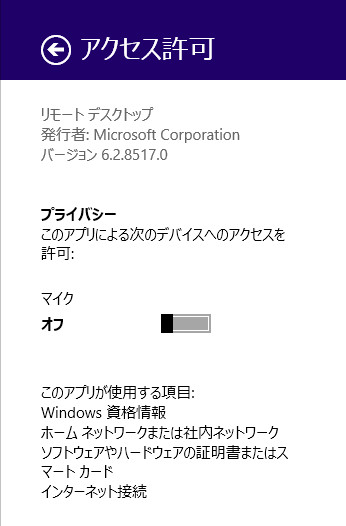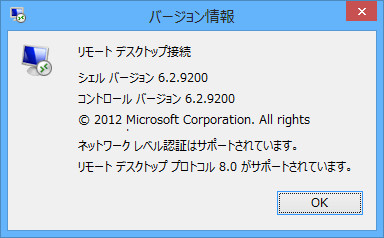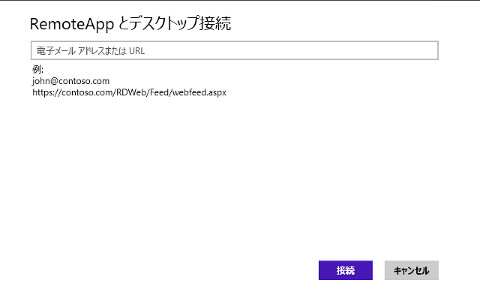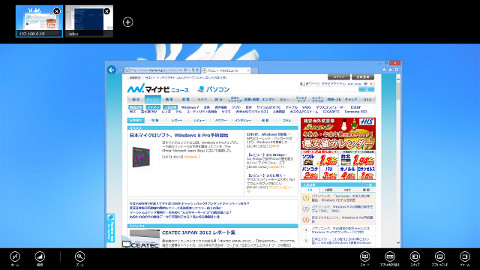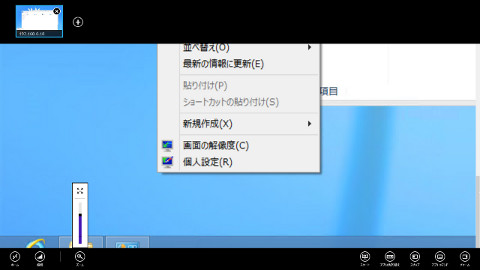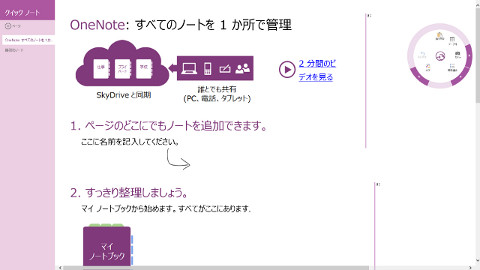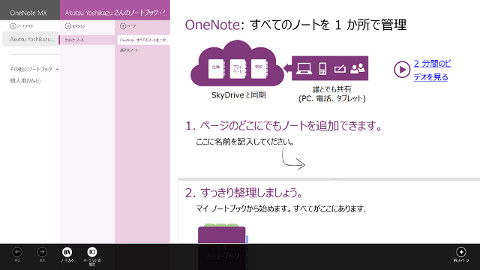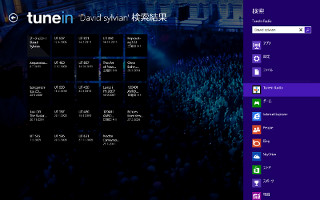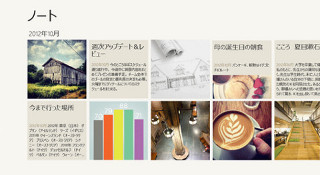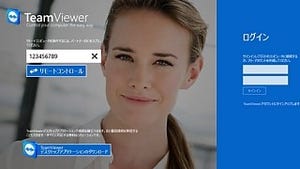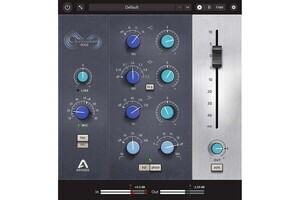Windows 8の有用性を左右する、と述べても過言ではないWindowsストアアプリの存在。世界中の開発者が新しいマーケットとして着目すると同時に、エンドユーザーとしては、Windows 8を便利にするWindowsストアアプリはどれか、と注目していることだろう。そこで国内外を問わず、利便性の高いWindowsストアアプリをピックアップし、紹介していく。今回は仕事の効率化に役立ちそうなMicrosoft謹製「リモートデスクトップ」と「OneNote MX」。
「Widnowsストアアプリ」とは?
・Windows 8大百科 - 第4章 Windows 8のWindowsストアアプリ
・Windows 8キーワード - 「Windowsストアアプリ」「デスクトップアプリ」とは
仕事の効率性をあげる「リモートデスクトップ」と「OneNote MX」
複数のコンピューターを利用している方なら便利に活用中のリモートデスクトップ。離れた場所に設置したコンピューターのデスクトップ環境を操作する技術の総称だが、その歴史を紐解くと、Windows NT 4.0 Terminal Serverのターミナルサービスまでさかのぼる。その背景にはWindows NT 3.51をマルチユーザー化したCitrix(シトリックス)の「WinFrame(ウィンフレーム)」がベースにあるので、過去をさかのぼればきりがない。
Windows XP以降は、ビジネスエディションを含む上位エディションに、リモートデスクトップクライアントおよびサーバー機能が備わるようになった。もちろんWindows 8にも「リモートデスクトップ接続」というクライアントが用意されているが、Windowsストアでも同様のクライアントが提供されているのをご存じだろうか。
Windowsストアアプリ版「リモートデスクトップ」は、全画面表示を前提としたリモートデスクトップクライアントであり、デスクトップアプリ版との機能差は基本的に存在しない。各コンピューターへの接続はもちろん、RemoteAppとデスクトップ接続機能もサポートしているため、リモートデスクトップWebアクセスを提供する仮想デスクトップへの接続も可能だ。リモートデスクトップで用いられるRDP(Remote Desktop Protocol)のバージョンは明確になっていないが、PowerShellを用いて確認したところ「9200」が返されていたので、RDP 8.0で接続しているのではないかと思われる(図01~03)。
「リモートデスクトップ」は必然的に全画面表示となるため、ナビゲーションバーには接続中のコンピューターや、新たなリモートデスクトップ接続を行うボタンが用意されている。また、アプリバーにはデスクトップの拡大やスタート画面の呼び出し、スナップを実行するボタンが用意され、デスクトップアプリ版と比べてもさほど遜色はない。もちろんショートカットキーも使用可能だ。
強いて問題点を挙げれば、Windows 8マシンからWindows 8マシンにリモートデスクトップ接続を行う際、現在ディスプレイに描かれているものが手元のコンピューターか、遠方のコンピューターなのか混乱してしまう点ぐらいだ。画面上部には接続先のコンピューター名が示されるので注意深く見れば一目で確認できるが、これまでウィンドウフレームを元に手元のデスクトップとリモートデスクトップ接続先を区別していたことを改めて思い知らされる(図04~06)。
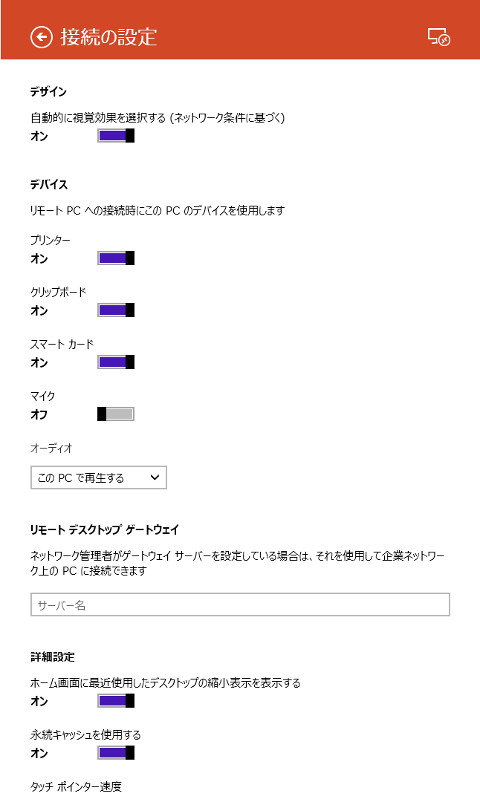 |
図04 「リモートデスクトップ」の設定チャームから呼び出す、「接続の設定」。主な内容はデスクトップアプリ版の「リモートデスクトップ接続」と同じだが、タッチポインター速度の調整や接続したコンピューターの縮小画面保持設定が用意されている |
もう一つは「OneNote MX」。そもそも「OneNote」は、Officeスイートのアプリケーションに属するデジタルノートアプリケーションだが、Windowsストアアプリ版が無償使用できるのである。アプリを起動すると「OneNote MX Preview」というタイトルが付けられていることから将来的には有償版が用意されるのかもしれないが、執筆時点では無償使用が可能だった。
作成するノートはSkyDrive上に「{ユーザー名}さんのノート」としてドキュメントフォルダーに自動的に保存され、タッチ操作を前提としたデバイスでも使用できるように円形アイコンを用意。ここをタップ(クリック)することで、クリップボードの貼り付けや表の挿入といった各種操作を行える(図07~08)。
タブレット型コンピューターで「OneNote MX」を操作すると、つい直接操作したくなってしまうだろう。あくまでもベースは「OneNote」のため、図版の移動などは可能ながらも、タッチ操作デバイスでも手書き文字の入力やイラストを描くといった操作はサポートしていない。iPadやAndroidデバイスのデジタルノートアプリケーションと比較すると見劣りしてしまう部分だが、今後アプリケーション名から"Preview"が取れる時には、同機能をサポートするなど、タブレット型コンピューターへの最適化を強く望みたい。
リモートデスクトップ
ジャンル: 仕事効率化
使用項目: ホームネットワークや社内ネットワーク/ソフトウェアやハードウェアの証明書またはスマートカード/マイク/インターネット接続
年齢区分: 12歳+
価格: 無料
開発者: Microsoft Corporation
OneNote MX ジャンル: 仕事効率化
使用項目: ホームネットワークや社内ネットワーク/インターネット接続/Webカメラ
年齢区分: 12歳+
価格: 無料
開発者: Microsoft Corporation
阿久津良和(Cactus)